
Afstandsprocesbeheer en bestandssysteem op een externe computer kunnen in verschillende situaties vereist zijn - van het gebruik van extra faciliteiten die worden gehaald voordat u diensten aanbiedt voor het opzetten en behandelen van klantensystemen. In dit artikel bespreken we manieren om programma's op machines te verwijderen, de toegang tot welke op afstand wordt uitgevoerd, via een lokaal of wereldwijd netwerk.
Programma's verwijderen via het netwerk
Er zijn verschillende manieren om programma's op externe computers te verwijderen. Een van de handigste en eenvoudige is het gebruik van speciale software, die, met de toestemming van de eigenaar, u toestaat om verschillende acties in het systeem uit te voeren. Er zijn systeemanalogijnen van dergelijke programma's - RDP-clients ingebed in Windows.Methode 1: Programma's voor toediening op afstand
Zoals hierboven vermeld, kunnen deze programma's met een extern computerbestandssysteem werken, verschillende toepassingen uitvoeren en systeemparameters wijzigen. Tegelijkertijd heeft de gebruiker die op afstand bestuuring uitvoert, dezelfde rechten heeft als het account, de ingang waarnaar wordt uitgevoerd op de gecontroleerde machine. De meest populaire en handige software die voldoet aan onze behoeften en ook een gratis versie met voldoende functionaliteit is TeamViewer.
Lees meer: Maak verbinding met een andere computer via TeamViewer
De besturing treedt op in een apart venster waarin u dezelfde acties kunt uitvoeren als op de lokale pc. In ons geval is dit de verwijdering van programma's. Dit gebeurt met het juiste applet "Configuratiescherm" of speciale software, indien dat zo is geïnstalleerd op een externe machine.
Lees meer: Hoe een programma te verwijderen met Revo Uninstaller
Met handmatige verwijdering door systeemhulpmiddelen als volgt:
- Bel de applet "Programma's en Componenten" door de opdracht die is ingevoerd in de "Run" -streep (WIN + R).
appwiz.cpl
Deze techniek werkt op alle versies van Windows.

- Dan is alles eenvoudig: selecteer het gewenste item in de lijst, klik op PCM en selecteer "Wijzig \ delete" of gewoon "Verwijderen".
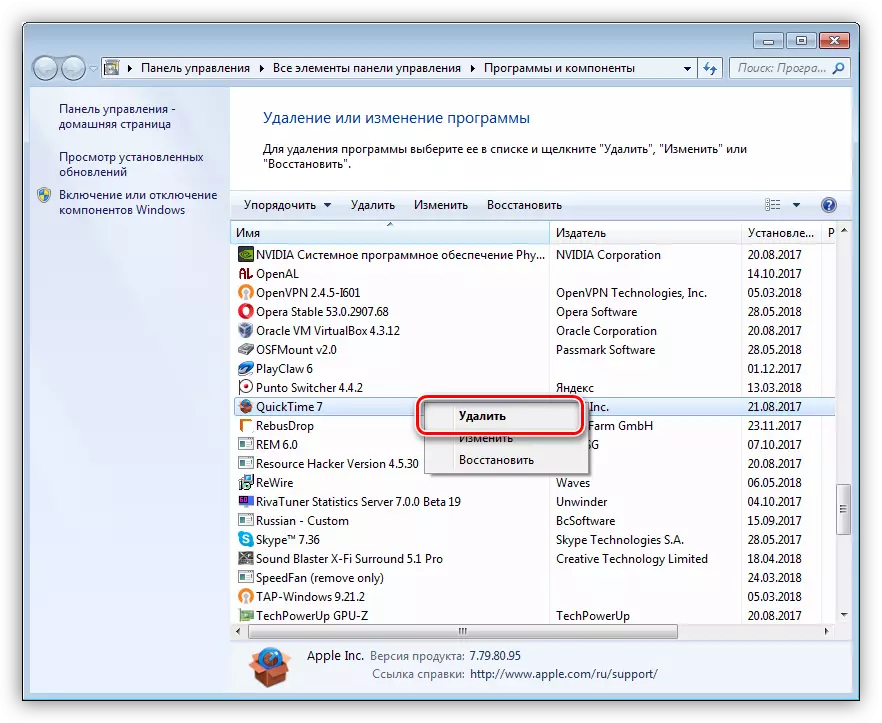
- De native uninstaller van het programma wordt geopend, waarin we alle nodige acties uitvoeren.
Methode 2: Systemen
Onder de systeemhulpmiddelen bedoelen we de functie "Verbinding met de externe desktop" ingebouwd in Windows. Administratie hier wordt uitgevoerd met behulp van de RDP-client. Op analogie met TeamViewer wordt het werk uitgevoerd in een apart venster, dat de Desktop-externe computer weergeeft.Lees meer: Maak verbinding met een externe computer
De niet-installatie van programma's wordt op dezelfde manier uitgevoerd als in het eerste geval, dat is, ofwel handmatig of door de software die op de gecontroleerde pc is geïnstalleerd te gebruiken.
Conclusie
Zoals u kunt zien, verwijdert u het programma vanaf een externe computer is vrij eenvoudig. Hier is het belangrijkste om te onthouden dat de eigenaar van het systeem waarop we van plan zijn bepaalde acties te doen, onze toestemming moeten geven. Anders bestaat het risico om in een zeer onaangename situatie te vallen, tot opsluiting.
